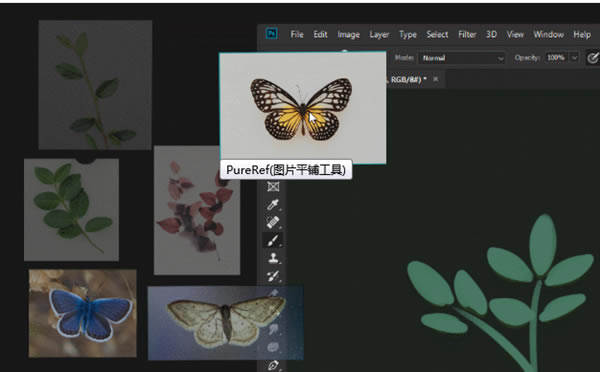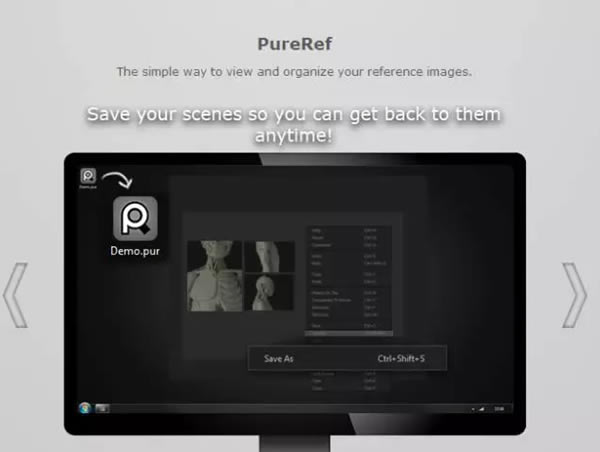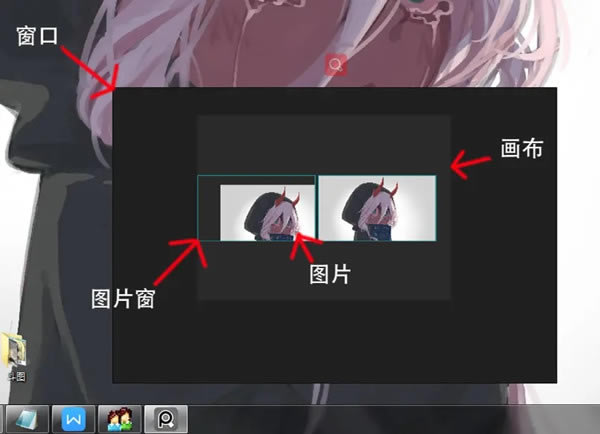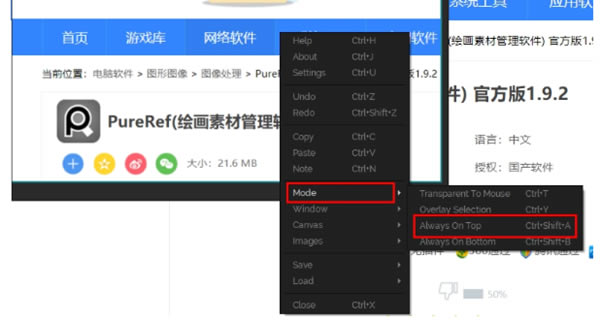【PureRef汉化版】PureRef特别版下载 v1.10 免费版
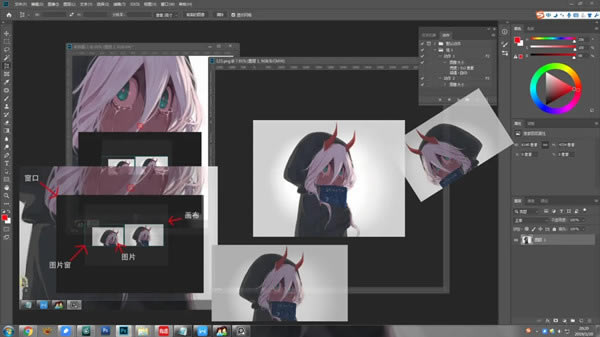
- 软件大小:查看
- 软件语言:简体中文
- 授权方式:免费软件
- 更新时间:2024-09-26
- 软件类型:国产软件
- 推荐星级:
- 运行环境:XP,Win7,Win8,Win10,Win11
软件介绍PureRef汉化版是一款虽说业余但却实用的绘画素材参考软件,通过对素材图片的旋转,移动和拉伸,让它成为你想要的样子,并能够很方便地将其截取保存,并置顶于窗口之上,让你的办公效果更佳高效。
软件特色PureRef官方版能从任何地方拖放图像 直接从您的电脑上传图片,粘贴或直接从浏览器中拖动图片。 总是在你需要的地方 通过将PureRef设置为始终保持在你的工作空间之上,让你的灵感永远在手边。凭借其简约的界面,它只需占用您想要的空间。 可跨平台使用 目前支持Windows、Mac和大多数Linux发行版。 优化您的工作流程 利用无数的工具。撰写快速说明,切换去饱和度,排列和对齐图像。 PureRef汉化版快捷键Ctrl+x:关闭软件 Ctrl+V:粘贴(可粘贴文本和图片) Ctrl+M:最小化窗口 Ctrl+F:全屏窗口 Ctrl+Shift+A:置顶窗口 Ctrl+Shift+B:置低窗口 Ctrl+U:设置 Ctrl+Shift+P:自动排序全部图片 Ctrl+H:帮助 Ctrl+J:关于 Ctrl+Z:撤回 Ctrl+Shift+Z:重做 Ctrl+C:复制 Ctrl+N:文字笔记(目前无法输入中文,建议直接Ctrl+V粘贴文本) Ctrl+T:鼠标穿透(无法选定窗口) Ctrl+Y:将选择的图片覆盖在屏幕上(可操作其他软件) Ctrl+Shift+R:将窗口调整至选择的图片窗口大小 Ctrl+W:锁定窗口位置 Ctrl+O:优化画布 Ctrl+G:重置相机 Ctrl+Shift+G:重置相机缩放 Ctrl+R:锁定画布 Ctrl+Alt+G:黑白显示所有 Ctrl+K:清理画布 Ctrl+Shift+C:重置选择的图片窗口的裁剪 Ctrl+Shift+T:重置选择的图片窗口的变换(缩放,旋转,翻转) Ctrl+Shift+O:打开选择图片的位置 Alt+T:开关选择图片的双线性取样(开了可以看到像素点) Alt+G:开关选择图片的灰度 Ctrl+P:自动排序选择图片 Ctrl+Alt+N:按名字排序选择图片 Ctrl+Alt+A:按添加时间排序选择图片 Ctrl+小键盘上下左右:将选择图片上下左右对齐 Ctrl+Alt+S:堆叠选择图片 Ctrl+Alt+上:按大小规格化所有图片窗 Ctrl+Alt+左:按高度规格化所有图片窗 Ctrl+Alt+右:按宽度规格化所有图片窗 Ctrl+S:保存 Ctrl+Shift+S:另存为 Ctrl+E:导出场景(将整个画布导出为PNG图片) Ctrl+Alt+I:导出所有图片 Ctrl+Shift+I:导出选择图片 Ctrl+L:载入 Ctrl+I:载入图片 Alt+数字:载入预设界面配色(1黑2白3透4567自定) Ctrl+加减号:调整整体透明度(注意,主键盘的那是等号) Ctrl+Shift+L:加载最近 PureRef汉化版使用教程1、这个小小的界面可以通过拉扯四个角落,进行形状的调整。你可以按照自己的喜好来调整适合的大小。 2、鼠标右键-可以拖拽界面,你可以把它移到屏幕上合适的位置。 3、在purerep界面中按住鼠标滚轮,并移动鼠标,在界面平行移动。 4、鼠标左键就是选择图片。5、如果一张图片,你只想显示其中的一部分,按住键盘上的C键,然后用鼠标左键在图片想显示的区域画一个选取,就自动裁剪了。如果想取消剪裁,选中图片,shift+command+C就行了。
6、可以直接点击右键选择mode,也可以在菜单栏选择mode,模式有很多种,按照自己的喜好选择,可以让这个参考图片一直显示在顶端,也可以让参考图片无视鼠标动作(就是这个框固定在画面上,无论你在ps里怎么画,这个框都始终显示在固定的位置)。
7、选中一个图片,按空格,这个图片就会显示到正中间。 8、command+U可以调整界面的颜色。(选择glass就是背景透明,这样的参考图片就像悬浮在PS上一样,但是边界还是能看到,这样也是为了让大家方便调整画框)。 9、右键就是快捷菜单,可以对图形进行各种变换。以及可以查看其它的功能。 10、可以保存一下。下次还可以继续使用。不同的图片类型可以保存成不同的文件。方便以后参考查看
11、水平上下翻转,用ALT+shift+鼠标左键按照方向拖拽 12、旋转,按住ctrl然后用鼠标拖拽 13、查看颜色代码按住S,然后鼠标左键点击。 PureRef汉化版怎么置顶1、在PureRef软件区域右键呼出设置菜单,选择“mode”,再选择“AlwaysOmTop”就可以了。 2、快捷键操作为Ctrl+Shift+A。如果无法置顶,一般是和其他软件的热键冲突,导致无法置顶。
|